Windows7纯净版系统启用EFS加密功能的方法
时间:2020-05-28 09:56:31来源:装机助理重装系统www.zhuangjizhuli.com作者:由管理员整理分享
一般在使用操作Windows系统电脑时难免会遇到各种各样的问题,这不近日就有Windows7纯净版系统用户来反应,在使用电脑时有个重要的文件,怕被别人看到,此时就可以多文件进行加密,对于这个问题该如何设置呢?其实电脑游戏EFS加密功能,可以对单个文件进行加密,也可以对文件夹进行加密。对此下面就来介绍一下电脑启用EFS加密功能的方法吧。
1、首先,选择一个文件夹对其进行加密,在右键点击文件,菜单栏选择属性;
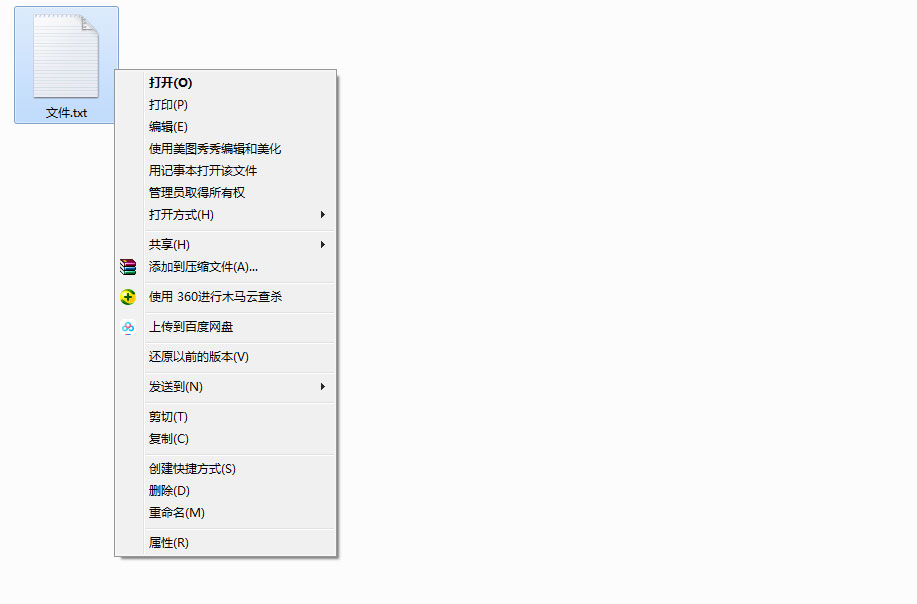
2、在弹出的小窗口中点击高级按钮;
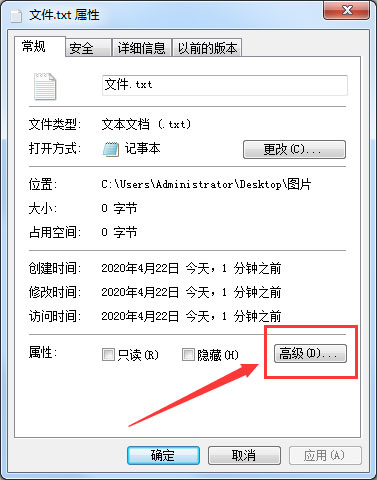
3、勾选上加密内容以便保护数据,点击确定按钮;
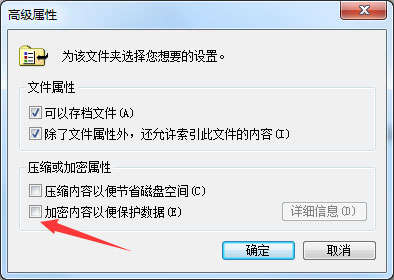
4、在点击应用下一步,在弹出加密警告,提示默认情况下会加密文件及其父文件夹,当然也可以选择只加密文件,如果勾选始终只加密文件,以后进行加密操作都只对文件进行加密;
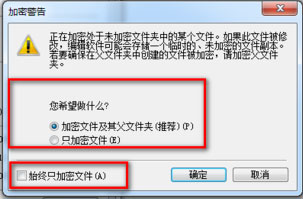
5、在点击确定,即可看到被加密过的文件夹的名称颜色已经变成了绿色,而且文件夹里面的文件名字也变成了绿色。
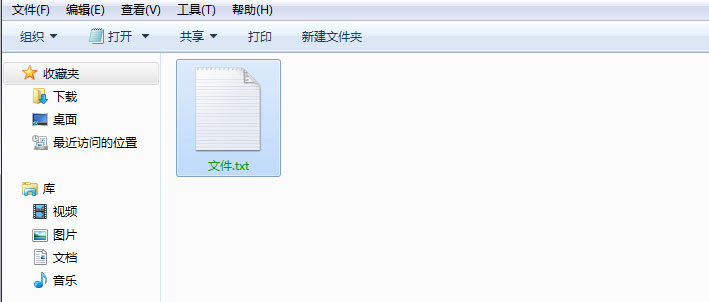
通过以上的方法即可解决电脑启用EFS加密功能的方法就介绍到这了,如果以后用户也遇到这样的问题,不妨按照教程去解决操作吧,希望这个教程对大家有所帮助。
1、首先,选择一个文件夹对其进行加密,在右键点击文件,菜单栏选择属性;
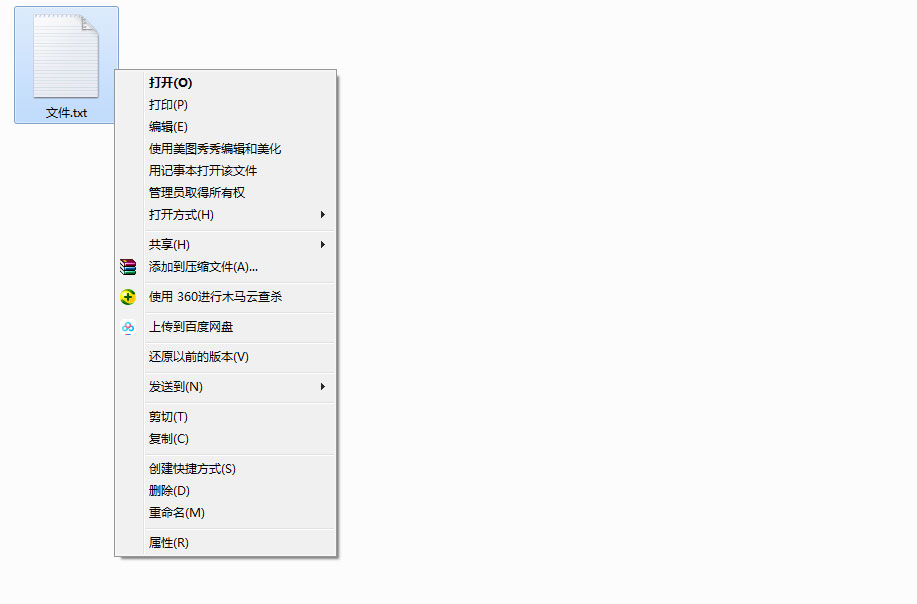
2、在弹出的小窗口中点击高级按钮;
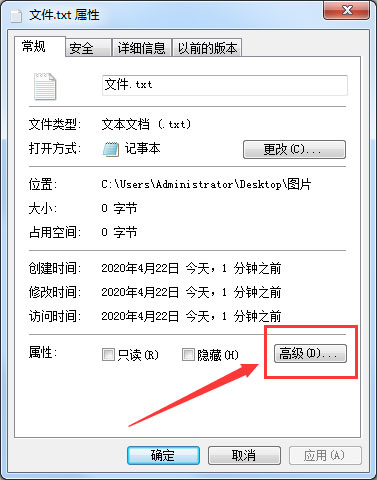
3、勾选上加密内容以便保护数据,点击确定按钮;
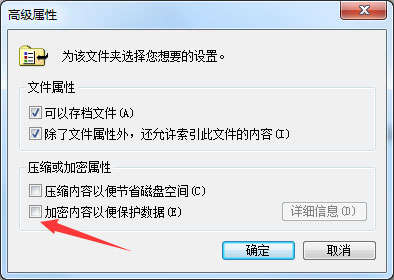
4、在点击应用下一步,在弹出加密警告,提示默认情况下会加密文件及其父文件夹,当然也可以选择只加密文件,如果勾选始终只加密文件,以后进行加密操作都只对文件进行加密;
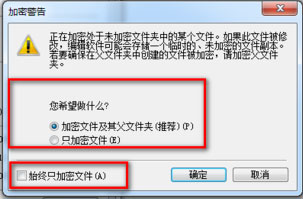
5、在点击确定,即可看到被加密过的文件夹的名称颜色已经变成了绿色,而且文件夹里面的文件名字也变成了绿色。
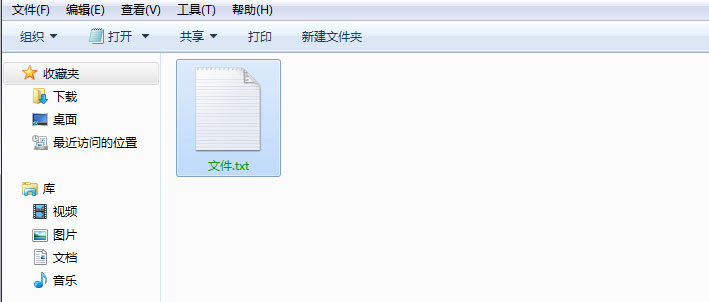
通过以上的方法即可解决电脑启用EFS加密功能的方法就介绍到这了,如果以后用户也遇到这样的问题,不妨按照教程去解决操作吧,希望这个教程对大家有所帮助。
分享到:
